Emi Clock の表示に関する各種設定を行います。
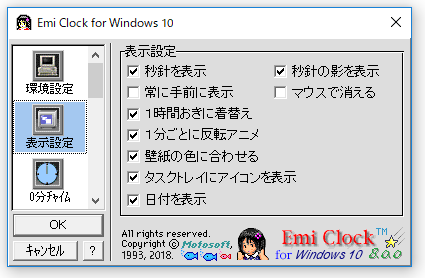
秒針を表示
チェックすると、秒針を表示します。
表示が遅いマシンでは、秒針を非表示にすることにより、ほかのアプリへの影響を低減できます。
ただし、秒針を非表示にすると「1分おきにアニメ」機能は使用できなくなります。
常に手前に表示
チェックすると、 Emi Clock を常に手前にを表示します。
1時間おきに着替え
チェックすると、1時間おきに衣装を変更します。
最後の衣装に達すると、次は最初の衣装に戻ります。
みえないドレスへは着替えせずにスキップします。
なお、衣装タンスへかたづけた衣装には着替えません。
1分ごとに反転アニメ
チェックすると、1分ごとにキャラクターを左右反転するアニメーションを表示します。
たいていの場合、反転したキャラクターは単なる左右ミラー反転のみならず、えっちな衣装になっています。
壁紙の色に合わせる
チェックすると、色を壁紙に合わせます。
これにより、Emi Clockが壁紙の色を変えることは絶対になくなりますが、壁紙の色数が多いと Emi Clockの色が変わる場合があります。
壁紙の色を変えて欲しくないときにチェックします。
チェックをはずすと、Emi Clockの色が自然になるように壁紙の色を調整します。
タスクトレイにアイコンを表示
チェックすると、タスクトレイにアイコンを表示します。
アイコンを左クリックすると、Emi Clockがアクティブになります。
アイコンを右クリックすると、Emi Clockがアクティブになり、設定ダイアログが表示されます。
日付を表示
チェックすると、文字盤に日付を表示します。
秒針の影を表示
チェックすると、秒針の影を表示します。
マウスで消える
チェックすると、Emi Clockにカーソルを近づけると消えます。消えている状態では、Emi Clockの下にあるウィンドウを操作できます。Emi Clockからカーソルを遠ざけると、自動的に表示されます。
この状態でEmi Clockを移動したいときは、タスクトレイのアイコンの上で右クリックし、設定ダイアログボックスを表示してチェックを解除して下さい。